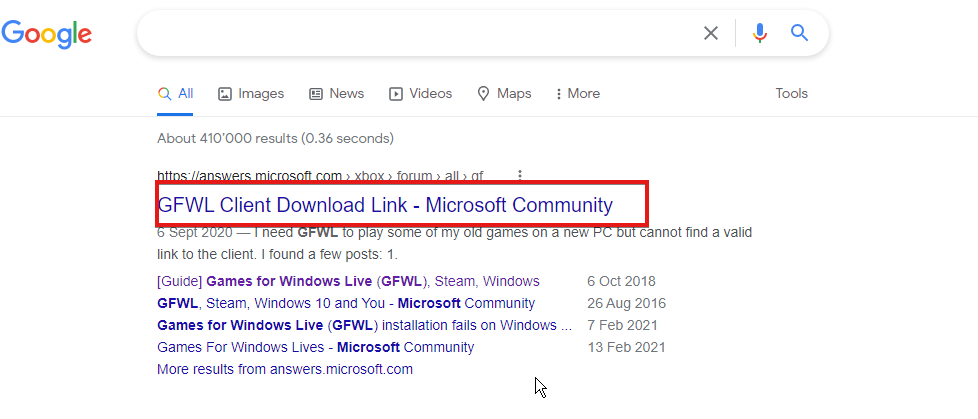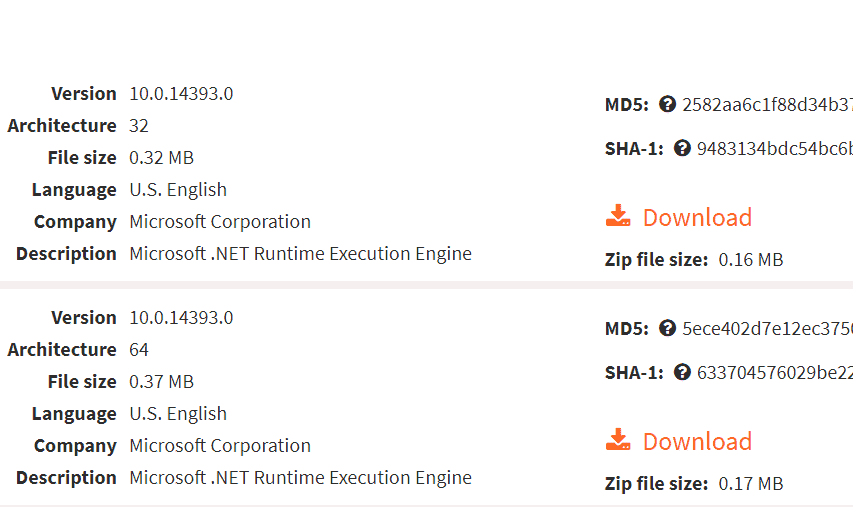Ako je potrebno, možete ga onemogućiti pomoću Upravitelja zadataka
- Proces mrtstub.exe izvršna je datoteka dio izvornog alata za uklanjanje zlonamjernog softvera sustava Windows.
- U malo vjerojatnom slučaju da je zlonamjeran, možete ga onemogućiti ili ponovno instalirati softver.
- Provjerite njegovu legitimnost provjerom njegove lokacije i digitalnog potpisa.

xINSTALIRAJTE KLIKOM NA PREUZMI DATOTEKU
- Preuzmite Fortect i instalirajte ga na vašem računalu.
- Pokrenite postupak skeniranja alata tražiti oštećene datoteke koje su izvor vašeg problema.
- Kliknite desnom tipkom miša na Započni popravak kako bi alat mogao pokrenuti algoritam popravljanja.
- Fortect je preuzeo 0 čitatelja ovog mjeseca.
Želite li saznati više o alatu za uklanjanje zlonamjernog softvera ili ste se susreli s nasumičnim nestajanjem i datoteke koje se ponovno pojavljuju na vašem sustavu? Imate sreće. Danas ćemo obraditi mrtstub.exe.
Softverska komponenta je dio Windows sustava koji pronalazi i uklanja zlonamjerni softver. Ali je li sigurno? Nastavite čitati kako biste saznali.
Što je mrtstub.exe u upravitelju zadataka?
Proces mrtstub.exe dio je izvornog Windows softvera koji štiti vaše računalo od zlonamjernog softvera. MSRT izvodi automatska mjesečna skeniranja i pomaže u uklanjanju zlonamjernog softvera ako se pronađe.
Upamtite da ovo ne zamjenjuje stvarni antivirusni program, jer ne može zaštititi vaš uređaj od prijetnji u stvarnom vremenu.
Dok MSRT pregledava vaše datoteke, stvara mnoge privremene, svaku u određenom direktoriju. Nakon dovršenog skeniranja, alat briše te privremene datoteke (uključujući mrtstub.exe). Sljedeći put kad izvrši pretragu, ponovno ih stvara.
To dovodi do toga da datoteke nestaju i ponovno se pojavljuju same od sebe. Štoviše, ponekad iza sebe može ostaviti slučajnu datoteku. Sve ovo zasigurno podiže obrve prosječnog korisnika.
Vjerojatno se sada pitate možete li sami izbrisati mrtstub.exe i slične datoteke. Ukloniti ih na staromodan način gotovo je nemoguće - čak i ako to učinite, ponovno će se pojaviti sami nakon nekog vremena. Umjesto toga možete pokušati sljedeće:
- Završite proces mrtstub.exe: To možete učiniti tako da ga pronađete u Upravitelju zadataka i kliknete Završi zadatak.
- Ponovno instalirajte MSRT preuzimanjem s službena Microsoftova web stranica.
- Ponovno pokrenite uređaj nakon pokretanja alata: Ovo automatski uklanja privremene datoteke koje koristi softver za izvođenje pretraživanja.
Je li mrtstub.exe virus?
Najvjerojatnije, ne. mrtstub.exe benigna je izvršna datoteka koja se automatski instalira s ostatkom MSRT softvera. Međutim, to ne znači da ne može doći do komplikacija ili da se datoteka ne može zaraziti.
Prvo, možda ćete primijetiti neke velika upotreba CPU-a pri pokretanju MSRT-a. Obično to znači da je otkrio zlonamjerni softver na vašem računalu i radi na njegovom uklanjanju. Međutim, ako konzumira an dodatnu količinu CPU-a i memorijskih resursa, to može značiti da je alat oštećen.
Savjet stručnjaka:
SPONZORIRANO
Teško se uhvatiti u koštac s nekim problemima s osobnim računalom, posebno kada se radi o nedostajućim ili oštećenim sistemskim datotekama i spremištima vašeg Windowsa.
Obavezno koristite namjenski alat, kao što je Fortect, koji će skenirati i zamijeniti vaše pokvarene datoteke njihovim svježim verzijama iz svog repozitorija.
Čak i ako ne primijetite nikakvo sumnjivo ponašanje, to ne znači da ste sigurni od zlonamjernog softvera. Savjetujemo vam da redovito provodite antivirusna skeniranja i osiguravate da su vaši podaci dobro zaštićeni.
Kako mogu utvrditi je li mrtstub.exe siguran?
1. Provjerite lokaciju mrstub.exe i digitalni potpis
1.1. Provjerite je li na ispravnoj lokaciji
Datoteku treba pohraniti u mapu s dugim alfanumeričkim nazivom koja se nalazi u sljedećem direktoriju: C:\Windows\System32
Budući da se radi o privremenoj datoteci koju treba izbrisati, ponekad je moguće pronaći ostatke na nasumičnim mjestima. Međutim, u većini slučajeva mrtstub.exe se nalazi u mapi System32.
1.2. Provjerite ima li legitiman digitalni potpis
- Pronađite datoteku na svom računalu.
- Desnom tipkom miša kliknite na ime i odaberite Svojstva.

- Idi na Digitalni potpis i provjerite je li naveden ispod Microsoft Corporation.
Ako prođe oba testa, najvjerojatnije se ne radi o zlonamjernom softveru. Međutim, ako nije na pravom mjestu ili osobito ako nema važeći digitalni potpis, to bi mogao biti virus koji se kamuflira kao legitimna datoteka.
2. Potražite mrt.log
- Stani Windows + R tipku na vašoj tipkovnici.

- Upišite sljedeće i kliknite u redu:
%systemroot%\debug
- Pronaći mrt.log i otvori ga.
- Usporedite vremenske oznake dnevnika s onima koje ste ostavili mrstub.exe zadnji put pokrenut na vašem računalu. Ako se podudaraju, sigurni ste.
Procesi mrtstub.exe i mrt.log idu ruku pod ruku. Ako imate jedan na računalu, trebali biste imati i drugi. Potonji se sastoji od zapisa u kojima su pohranjena izvješća o skeniranju alata.
Razlog je za zabrinutost ako mrt.log nedostaje ili je prazan (nakon što ste vidjeli neku aktivnost iz mrtstub.exe na svom računalu). Ovo je najsigurniji način da provjerite je li mrtstub.exe legitiman!
- Što je Wmpnscfg.exe i je li ga sigurno ukloniti?
- Što je Regsvcs.exe i trebate li ga deinstalirati?
- Što je Osppsvc.exe i kako popraviti njegove pogreške?
- Što je Armsvc.exe i trebate li ga onemogućiti?
3. Provedite skeniranje virusa na vašem računalu
- Pritisnite Windows + S ključ za otvaranje Start izbornik.

- Tip Sigurnost sustava Windows u traku za pretraživanje i kliknite Otvoren.

- Odaberite Zaštita od virusa i prijetnji.

- Ići Opcije skeniranja.

- Odaberite Kompletno skeniranje i kliknite na Skeniraj sada.

- Ponovno pokrenite računalo.
Ako i dalje imate nedoumica ili čak i nakon što ste provjerili njegovu legitimnost, preporučuje se dubinsko skeniranje vašeg sustava. Ovo brzo rješava sve štetne datoteke ili radnje na vašem računalu.
I to je sve na mrstub.exe za danas! Nadamo se da vam je naš vodič olakšao i pomogao da naučite nešto novo. Osim toga, moglo bi vas zanimati kako to popraviti oštećene sistemske datoteke na Windows 11.
Imate li dodatnih komentara ili pitanja? Javite nam u odjeljku za komentare u nastavku:
Još uvijek imate problema?
SPONZORIRANO
Ako gornji prijedlozi nisu riješili vaš problem, vaše računalo bi moglo imati ozbiljnijih problema sa sustavom Windows. Predlažemo da odaberete sveobuhvatno rješenje poput Fortect za učinkovito rješavanje problema. Nakon instalacije samo kliknite Pogledaj&popravi tipku, a zatim pritisnite Započni popravak.